Win11怎么手动设置ip地址和dns?Win11怎么手动设置ip地址和dns的方法 |
您所在的位置:网站首页 › ip11参数配置 › Win11怎么手动设置ip地址和dns?Win11怎么手动设置ip地址和dns的方法 |
Win11怎么手动设置ip地址和dns?Win11怎么手动设置ip地址和dns的方法
|
当前位置:系统之家 > 系统教程 > Win11怎么手动设置ip地址和dns?
Win11怎么手动设置ip地址和dns?Win11怎么手动设置ip地址和dns的方法
时间:2023-04-18 09:21:50 作者:永煌 来源:系统之家 1. 扫描二维码随时看资讯 2. 请使用手机浏览器访问: https://m.xitongzhijia.net/xtjc/20230418/286799.html 手机查看 评论 反馈  网盘下载
Windows11 64位最新正式版(22H2)V2023.04
网盘下载
Windows11 64位最新正式版(22H2)V2023.04
大小:4.56 MB类别:Windows 11系统 IP地址的设置方法十分的简单,但是对于第一次使用电脑和没有怎么擅长的用户们而言还是比较困难的,因此有一些用户使用电脑的时候遇到网络问题,想要手动设置ip地址和dns却不知道如何操作,下面就和小编一起来看看设置方法吧。 Win11怎么手动设置ip地址和dns的方法 首先打开开始菜单中的设置。 打开后,在左侧选择网络和Internet选项,再在右侧的最下方找到高级网络设置。
进入后,再在最下方找到更多网络配适器选项。
打开就进入网络配置器界面了。
完成后,选择已连接的网卡设备,右键选择属性。
点击后,勾选使用下面的DNS服务器地址,然后自己更改合适的DNS即可。
以上就是系统之家小编为你带来的关于“Win11怎么手动设置ip地址和dns?Win11怎么手动设置ip地址和dns的方法”的全部内容了,希望可以解决你的问题,感谢您的阅读,更多精彩内容请关注系统之家官网。 标签Win11无法保存ip设置,请检查一个或多个设置并重试怎么办 下一篇 > Win11如何关闭任务栏搜索?Win11关闭任务栏搜索方法 相关教程 Win11电脑调整C盘大小的方法 Win11搜索文件功能失效怎么办? Win11如何查看硬盘序列号 Win11如何添加XPS查看器-Win11安装XPS查看器... Win11新加硬盘不显示-Win11新加硬盘不显示解... Win11双屏怎么设置不同壁纸-Win11副屏怎么设... Win11怎么分区硬盘-Win11硬盘分区详细教程 Win11安全模式怎么切换正常模式-安全模式切换... Win11如何查看开机启动项-Win11开机启动项查... Win11无法保存ip设置,请检查一个或多个设置并...
Win11设备管理器没有蓝牙怎么办?蓝牙模块消失的三种解决办法 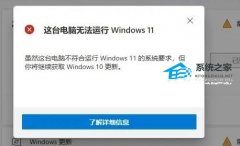
电脑当前不满足Win11怎么办?不满足Win11要求的五种处理方法 
Win11关闭登录密码的两种方法 
Win11电源计划只有平衡没有高性能的解决方法 发表评论共0条  没有更多评论了
没有更多评论了
评论就这些咯,让大家也知道你的独特见解 立即评论以上留言仅代表用户个人观点,不代表系统之家立场 |
【本文地址】
今日新闻 |
推荐新闻 |




